Rekordbox Vorbereitung: Seitdem Rekordbox mehr als nur eine Archivierungssoftware ist, wächst die Feature-Liste rasant. Umso wichtiger ist es für die Gig-Vorbereitung einen für sich effektiven Workflow zu finden, bei dem man sich nicht lange mit Nebensächlichkeiten aufhält. Mit den nachstehenden Tipps möchten wir einen Überblick verschaffen, wie man sich in Rekordbox auf das Wesentliche konzentriert und sich wiederholende Arbeitsschritte vereinfacht. Dies betrifft sowohl DJs, die mit der Rekordbox Applikation auflegen, als auch solche, die ihre Vorbereitungen auf einen USB-Stick kopieren, um in Clubs die entsprechenden Mediaplayer zu nutzen.
Oberfläche
Mise en place
Was für die gehobene Küche gilt, lässt sich 1:1 aufs DJing übertragen: Vor der eigentlichen Arbeit sollte möglichst der Arbeitsplatz perfekt eingerichtet und alle Werkzeuge an den vorgesehen Plätzen vorzufinden sein. Im Falle der Rekordbox-Vorbereitung für Track- und Playlisten heißt das, dass alles für die Vorbereitung Überflüssige auf der Benutzeroberfläche ausgeblendet werden soll. Das beruhigt das Auge und hilft dabei den Überblick zu behalten. 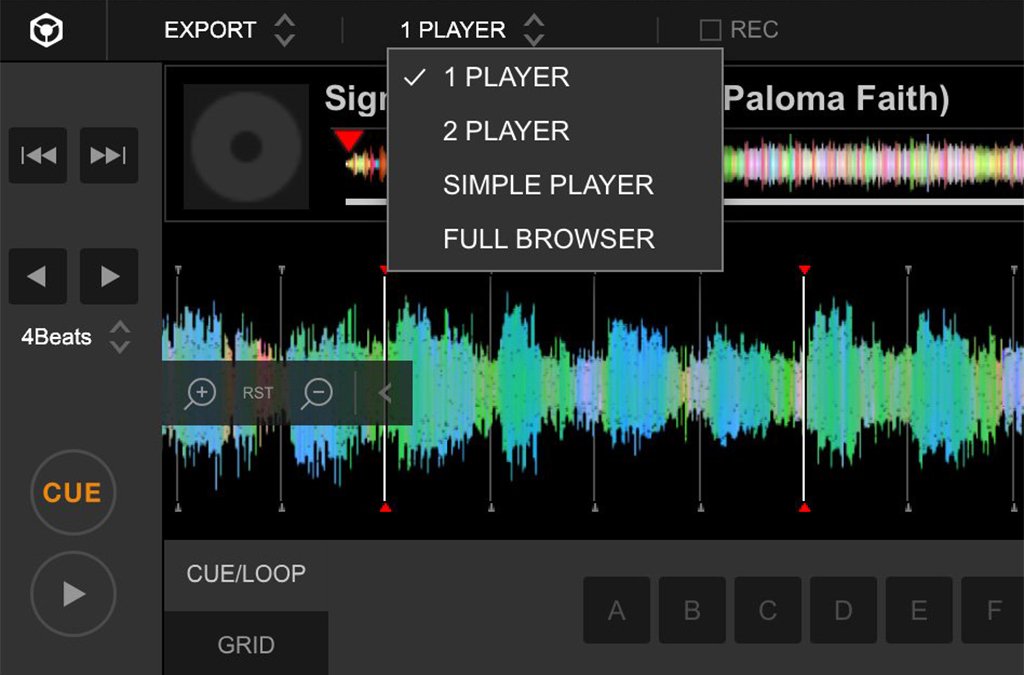
Der Export-Modus bietet für die Track-Vorbereitung:
- Beatgrids setzen oder korrigieren
- Cue- und Loop-Punkte setzen
- Übergänge testen (2-Player-Modus)
- Playlisten anlegen
Falls man Übergänge mit der Zugabe von Effekten testen möchte, muss man den Performance-Modus nutzen.
Tracks importieren
Um mit Rekordbox starten zu können, muss zunächst die eigene Musiksammlung importiert werden. Hierbei kann man entweder Ordner aus dem Explorer per Drag & Drop auf die 'Sammlung' ziehen oder die ausgewählten Tracks in der Liste mit einem Links-Mausklick hinzufügen. Wenn man schon über eine bestehende Ordnerstruktur verfügt, kann man die neu erworbenen Tracks auch gleich in den jeweiligen Zielordner ziehen, so dass Rekordbox automatisch die Wellenform, BPM und den Key analysiert. Sofern die Sortierung bereits in iTunes besteht, kann diese im Rekordbox-Browser angezeigt werden.
Beatgrids
Beatgrids sind grundsätzlich ein zuverlässiges Mittel um den exakten BPM-Wert zu ermitteln. Doch auch eine Software wie Rekordbox kann bei der Analyse der BPM Fehler machen, wenn z.B. Tracks sehr stark komprimiert sind. DJs, die sich lieber mit etwas anderem beschäftigen als zu pitchen bekommen durch Beatgrids einen zusätzlichen Garant, dass nichts aus der automatischen Synchronisation läuft. Es ist von daher empfehlenswert, jeden Track einzeln nochmals auf den korrekten BPM-Wert zu kontrollieren. Letztendlich ist es auch für weitere Features wie z.B. Beatjumps essentiell ein Beatgrid zu haben, um so auch während des Mixes quantisierte Sprünge zu machen, die immer im Takt bleiben.
Beatgrids korrigieren
Bei geradlinigen Tracks im 4/4-Takt hat man durch die Wellenformdarstellung und das zuschaltbare Metronom sowohl eine eine optische als auch akustische Hilfestellung. In den meisten Fällen liegt der Gridmarker an der ersten Bassdrum an (dunkelrote Amplitude). Das kann entweder am Trackanfang oder beim Drop (wenn der Track wieder voll einsetzt) sein. Ist das nicht der Fall und der Marker sitzt versetzt, so kann man diesen durch das Setzen eines neuen Gridmarkers mit einem Klick korrigieren. (Der Gridmarker sollte nach Möglichkeit immer am Taktanfang gesetzt werden und nicht irgendwo im Takt, da dies z.B. das Phasenmeter auf einem CDJ oder XDJ beeinflussen kann.)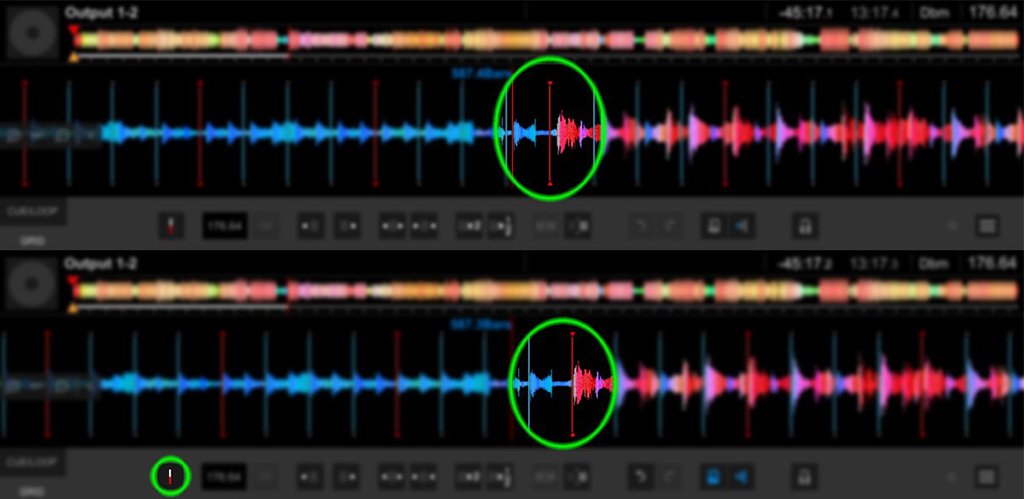
Hinweis: Bei stark komprimierten Tracks kann man manchmal Bassline und Bassdrum optisch kaum auseinander halten. Hier sollte man auf jeden Fall das Metronom einschalten und überprüfen, ob das Grid wirklich richtig sitzt (dazu muss das Ohr schon ein wenig geschult sein). Achte darauf, dass sich die Lautstärke des Tracks und des Metronoms in der Waage halten, um das ganze vergleichbar zu machen. Man kann entweder das Metronom oder den Gain des Tracks nachjustieren.
BPM korrigieren
Ist der Gridmarker sauber gesetzt, so sollte im weiteren Verlauf des Tracks das Grid ebenfalls präzise an der Amplitude der Bassdrum anliegen (scrolle einfach durch den Track und schau ob es weiter hinten auch passt). Wenn nicht, dann stimmt die aktuelle BPM nicht (Achtung: das kann auch passieren, wenn sich die BPM innerhalb des Tracks ändert. Wenn das der Fall ist, bringt ein Beatgrid in den meisten Fällen nicht viel).
Zur Korrektur der BPM gibt es mehrere Möglichkeiten:
1. Im einfachsten Fall liegt das Grid richtig und man muss den BPM-Wert lediglich verdoppeln oder halbieren (x2 oder ½ Taste).
2. Falls der BPM-Wert bekannt ist, kann man ihn direkt in das BPM-Fenster eingeben.
3. Falls man sich dem BPM-Wert nähern möchte, kann man den Track einfach laufen lassen und während dessen im Takt mehrfach die Tap-Taste klicken. Bei elektronischer Musik kann man in den meisten Fällen von glatten BPM-Werten ausgehen, sodass man nach dem „Eintappen“ meist nur noch auf- oder abrunden muss.
4. Letztendlich streckt oder staucht man das Grid mit den entsprechenden Tasten im Gridmenü, so dass es auch im weiteren Verlauf des Tracks an jeder Bassdrum anliegt. Dies ist dann auch schon die Endkontrolle.
Um während der Rekordbox-Vorbereitung versehentliche Änderungen am Grid zu vermeiden sollte man immer das Grid mit der "Schloss-Taste“ schützen!
Cue- und Loop-Punkte
Cue-Punkte sind ein wichtiges Hilfsmittel, um sich schnell in einem Track orientieren zu können. Nutze diese Marker bei der Rekordbox-Vorbereitung um schnell live dann schnell an eine Stelle springen zu können, die für deinen Mix oder das Vorhören wichtig ist. Nutze Cue- und Loop-Punkte um:
- den Trackanfang zu markieren (z.B. Überspringen von Intros).
- den Drop zu markieren (z.B. Überprüfung der Melodie und des Energylevels für den nächsten Mix).
- zu kurze Intros oder Outros durch Loops zu verlängern.
- Einsätze für den Mix zu markieren.
Rekordbox ermöglicht Cue- und Loop-Punkte farblich anzupassen, d.h. man kann sich für die oben genannten Punkte jeweils ein praktisches Farbschema anlegen (z.B. Track-Anfang = grün, Loop = gelb, Drop = rot, Mixeinsatz = blau).
Tagging
Gerade bei stetig wachsenden Musiksammlungen ist es für das Auflegen wichtig, bestimmte Titel schnell wieder zu finden. Erst recht, wenn man sich Titelname, Artist und Label nicht merken kann. Zum Glück hat Rekordbox von den Fehlern der Konkurrenz gelernt und bietet erweiterte Tagging-Möglichkeiten. So kann man in einem Titel weitaus mehr Informationen speichern, um sich z.B. Einsatzgebiet, Stimmung, Energylevel oder Bewährtheit vor Augen zu halten.
Grundsätzlich sollte man sich als erstes die Texte vornehmen. Hier sollte man Überflüssiges entfernen, um in der Trackliste für mehr Übersicht zu sorgen. Gleichzeit kann man in das Kommentarfeld aber auch einen Hinweis reinschreiben, welcher weitere Track z.B. gut dazu passen könnte. Das ganze kann direkt in Rekordbox über das rechts liegende Info-Menü erledigt werden.
Ebenfalls über das Textinfo-Menü am rechten Bildrand erreichbar, kann man jedem Titel eine Farbe zuordnen. Dies kann bei größeren Playlisten z.B. genutzt werden, um die Bewährtheit eines Tracks darzustellen („Muss noch getestet/gespielt werden“ oder „Will ich auf jeden Fall spielen“ oder „Hat sich bereits bewährt“).
Als weitere Hilfestellung lässt sich die Sterne-Wertung nutzen, um z.B. das Energylevel eines Tracks innerhalb eines Genres oder einer Playlist darzustellen. Zusätzlich kann über das „Tag-Fenster“ ein zweites Genre, ein Einsatzgebiet oder ein persönlicher Tag hinzugefügt werden, um den Track im Kontext einer Playlist besser einschätzen zu können. Dieses Feature ist sehr effektiv, wenn die geplante Playlist ausgespielt ist und man keinen Plan hat, was man als nächstes spielen soll. Man kann auf diesem Wege aber auch nach Alternative suchen, wenn die Stimmung nicht so richtig aufkommen will.
Filter & Empfehlung
Wenn in der Rekordbox-Vorbereitung bis jetzt alle Tracks analysiert und getaggt sind, stellt sich nun die Frage, wie man effektiv nach bestimmten Kriterien sucht. Rekordbox bietet hierzu eine Filterfunktion an, die sich über eine Schaltfläche oberhalb der Tracklist öffnet. Das weitere Vorgehen ist hier selbsterklärend. Wem das zu viel ist, der kann weiterhin die einfache Filterung über die Spaltenkriterien in der Trackliste nutzen. Hier sollte man sich aber zuvor bewusst die essentiellen Kriterien mit einem rechten Mausklick aussuchen und im Browser zurechtrücken.
Eine weitere Filterfunktion, um passende Tracks zu finden, verbirgt sich auf der rechten Seite der Benutzeroberfläche von Rekordbox. Hier lassen sich Filter mit einer individuell angepassten Kriterienliste anlegen, die man während oder vor dem Auflegen immer wieder als persönliches Empfehlungstool nutzen kann. Gut gelöst ist hier auch, dass man die Fensterbreite anpassen kann, falls die eingeblendeten Informationen nicht deutlich genug ablesbar sind.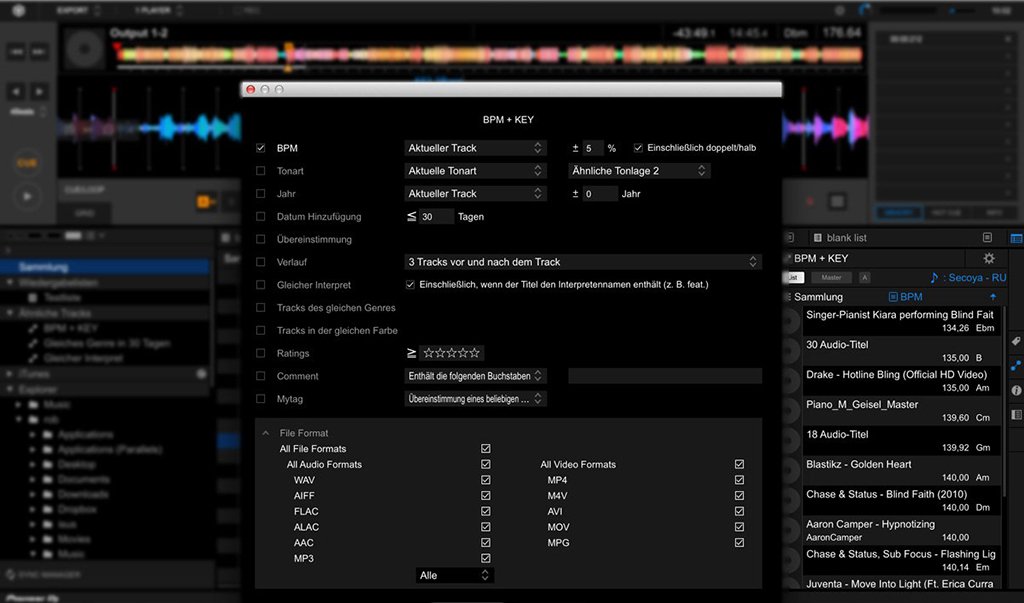
Wer ein generelles Problem mit der Lesbarkeit der Titel hat, der kann in den Einstellungen von Rekordbox die Schriftgrößen und Zeilenabstände auch anpassen.
Tastatur
Viele der oben genannten Arbeitsschritte während der Rekordbox-Vorbereitung werden sich jedesmal wiederholen. Um hier effektiver zu werden, lohnt es sich, Funktionen in Rekordbox auf die Tastatur zu legen um mit diesen Shortcuts Zeit sparen zu können. In den meisten Fällen klickt man alles mit der Maus an, da man aber meistens noch eine Hand frei hat, kann man die Mausklicks mit Tastaturbelegungen wesentlich reduzieren. Rekordbox bietet in den Einstellungen die Möglichkeit diverse Funktionen auf der Benutzeroberfläche an Tasten zuzuweisen. Auch wenn das Menü dazu nicht wirklich ansprechend aussieht, so beherbergt es jedoch die wesentlichen Funktionen, die auch bei der Vorbereitung der Tracks zum tragen kommen. So kann man sich z.B. das Setzen von Cue- und Grid-Marker oder auch das Verschieben des Grids und die BPM-Justierung auf bestimmte Tasten legen. Die Erleichterung macht sich vor allem bei der Bewältigung einer großen Titelanzahl bemerkbar.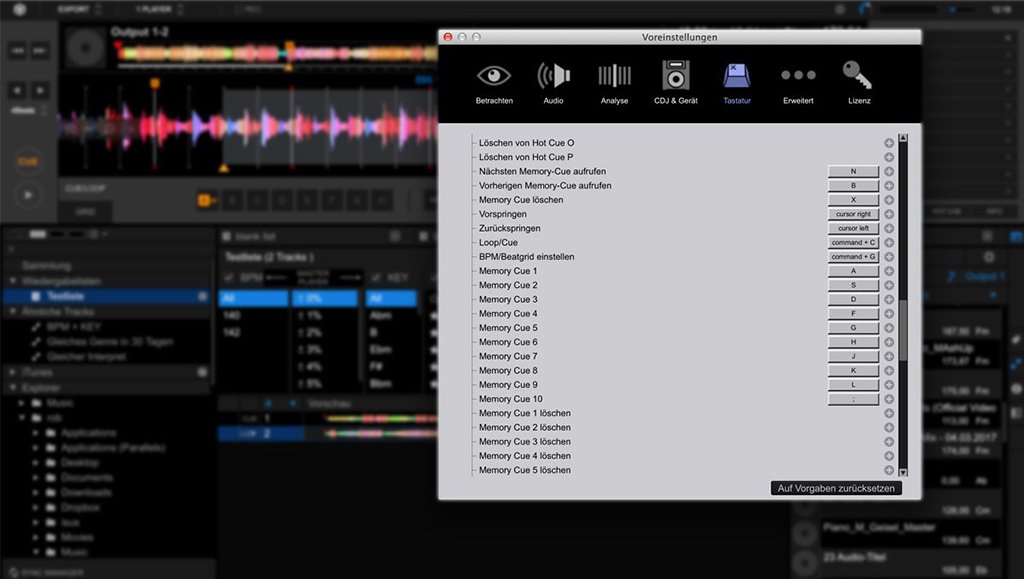
Playlists
Playlists, sprich Virtuelle Plattenkisten anzulegen, gehören zu den Standardfunktionen einer jeden DJ-Software. Sie ermöglichen es, neben einer Set-Zusammenstellung auch parallele Sortierungen anzulegen, die in vieler Hinsicht genutzt werden können. So kann man sich z.B. alternative Sets erstellen, falls der eigentliche Fahrplan mal nicht aufgeht. Falls man es mit dem Tagging für z.B. das Einsatzgebiet oder die Stimmung nicht so genau nimmt, kann man auch einfach Playlisten dafür anlegen. Eine Untersortierung für z.B. Subgenres ist damit ebenfalls möglich, wenn man die vorhandene Ordnerstruktur in der Musiksammlung nicht verändern möchte. Viele Wege führen bekanntlich nach Rom und Playlisten sind die Pflastersteine des DJs dafür.
Fazit
Das Wesentliche der Rekordbox-Vorbereitung liegt darin, sich pro Track so viele nützliche Informationen wie möglich zu hinterlegen und alles Unnötige zu entfernen. Jeder Titel in der Sammlung sollte durch die individuelle Sortierung und das Tagging auf Anhieb seinen Platz in der Musiksammlung haben, so dass man ihn zu jeder Zeit aufgrund seiner Merkmale wieder aufspüren kann. Rekordbox bietet dazu schon einiges mehr als Traktor oder Serato. Die oben genannten Schritte sind sowohl für Auto-Sync-User als auch für manuell pitchende DJs nützlich, da sie einem die Bäume vor lauter Wald aufzeigen können.

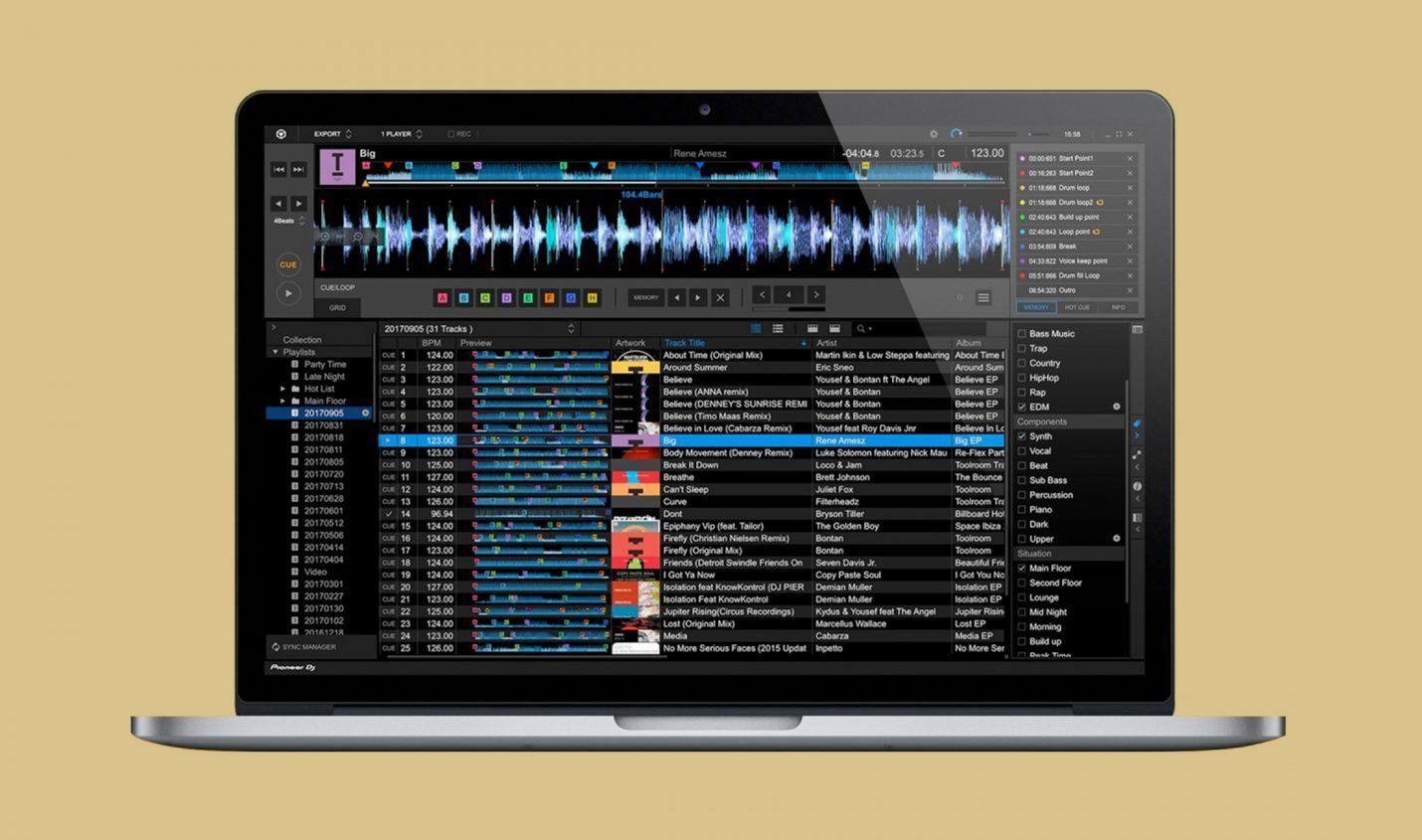
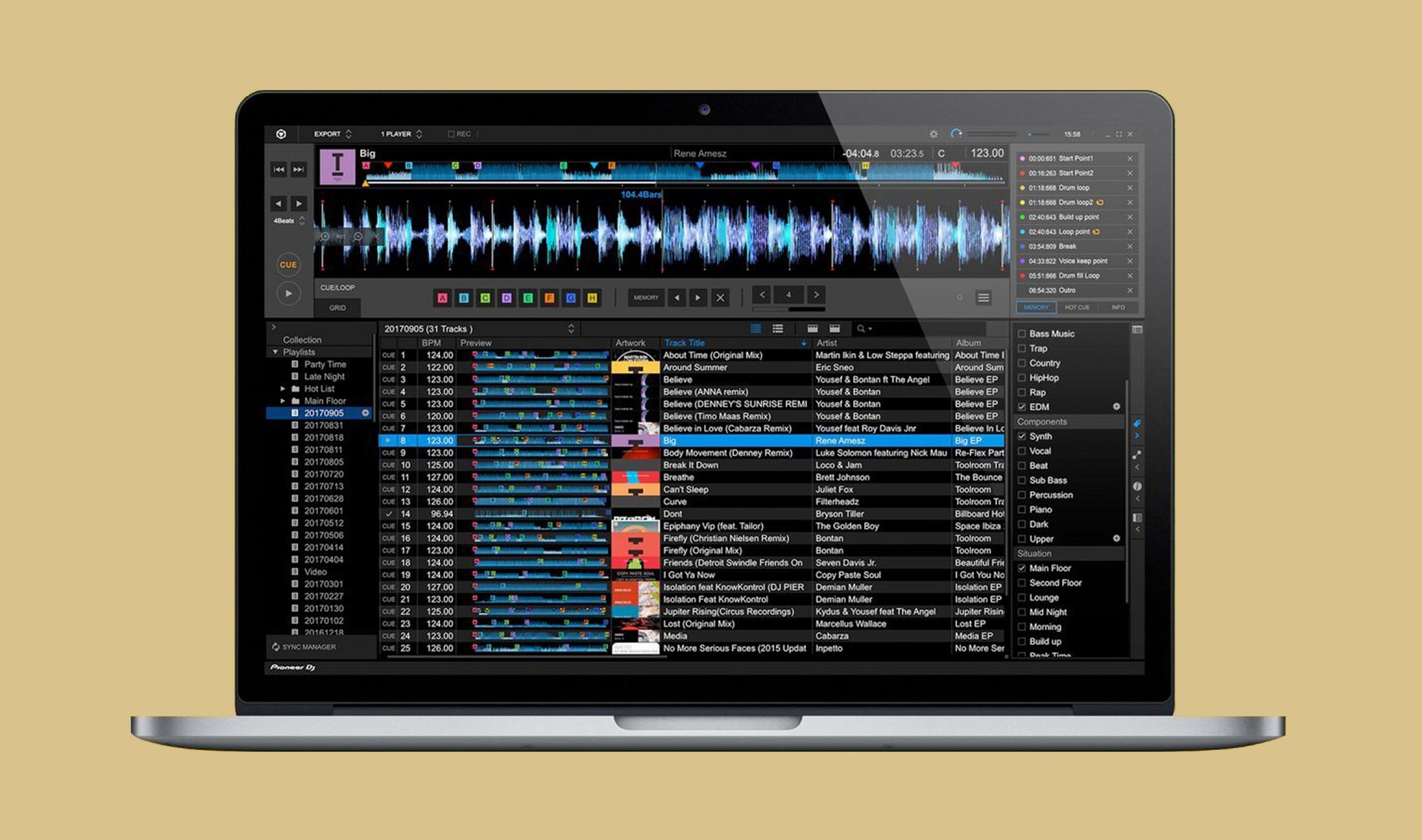

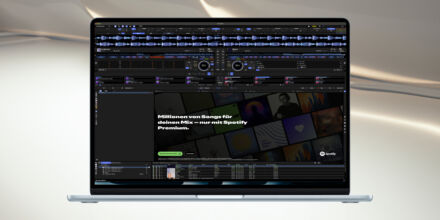

0 Kommentare zu "Guide: Effektive Track-Vorbereitung mit Rekordbox"